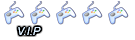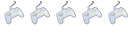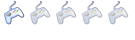Al momento si consiglia di seguire Registrati o effettua il Login per visualizzare il link!.
Modificare e/o aggiornare qualsiasi Wii con

Autore: Actar
Si ringrazia Davebaol per gli spunti liberamente tratti dalle sue guide precedenti.

Autore: Actar
Si ringrazia Davebaol per gli spunti liberamente tratti dalle sue guide precedenti.
La procedura è completamente offline, quindi non richiede che il vostro Wii sia connesso a internet.
Tuttavia useremo un programma per Windows.
Questa guida non è utilizzabile per chi usa Mac OS X o Linux. (a meno che non si virtualizzi Windows ovviamente)
In questo caso usate Registrati o effettua il Login per visualizzare il link!. guida per modificare la Wii e poi Registrati o effettua il Login per visualizzare il link!. per aggiornarla.
Con questa guida vi mostrerò come potrete modificare e aggiornare qualsiasi Wii.
Indipendentemente dal suo System Menù e dalla sua regione.
Sia che essa sia già modificata o meno.
Questa guida nasce per chi deve modificare la propria Wii originale.
Ma va benissimo anche nel caso la vostra Wii sia già modificata (indipendentemente da come e quando sia stata modificata):
mal che vada, nel corso della guida alcune saranno reinstallate, ma questo non comporterà alcun problema.
Sapendo esattamente cosa installare risparmiereste al massimo una decina di minuti, ma dovrei aggiungere delle informazioni per ogni fase. E ne risulterebbe una guida molto più fuorviante, complessa e articolata.
Sta di fatto che alla fine della procedura, la vostra Wii sarà:
- con IOS e cIOS aggiornati.
- con IOS di sistema patchati a dovere.
- con canali ufficiali aggiornati.
- con System Menù aggiornato (qualora fosse necessario).
- con l'Homebrew Channel e il Bootmii aggiornati.
- protetta dagli aggiornamenti ufficiali a dai semi-brick (con Priiloader).
- e con i loader aggiornati.
! |
La modifica fa perdere la garanzia? Non implicitamente... MA... ..nel caso si abbiano problemi hardware e la si voglia mandare in garanzia, si può togliere la modifica. Ma sappiate che c'è la possibilità che la Nintendo se ne accorga comunque: in tal caso l'eventuale costo per la riparazione sarà a vostro carico.. Se non voleste spendere la cifra richiesta la Wii vi verrà rimandata a casa gratuitamente (non riparata ovviamente). |
Prima di cominciare ecco la risposta alle "classiche domande":
Qual è il System Menù migliore?
- Prima che partiate in quarta: Non è l'ultimo, ossia il 4.3.
Cioè, il 4.3 ha le stesse funzionalità del 4.1 e del 4.2.
Infatti, se fino al 4.1 la Nintendo ha sistemato anche alcuni bug fix, i System Menù 4.2 e 4.3 sono sono stati solo (vani) tentativi di bloccare la possibilità di utilizzare exploit, e quindi di fare la modifica.
Ne consegue che installare uno o l'altro dei tre System Menù (nel caso il vostro System Menù sia minore) è indifferente, ma solitamente si tende a mettere il 4.1 (ma per motivi che NON mi dilungherò a spiegare ora).
Nel caso il vostro System Menù sia già il 4.1 o superiore, il programma inizialmente non prenderà in considerazione il download del System Menù; ma se volete potete farlo.
- Certo, con un unica accortezza:
L'exploit funziona (in questo caso Wilbrand) semplicemente per la data precedente a quando è stato creato.
Quindi se farai la modifica fra una 6 giorni, dovrai andare indietro nella rubrica della Wii di sette giorni (anziché uno).
- Porca miseria. Ovvio che si.
Leggete e seguite alla lettera ogni singola riga della guida!
Requisiti
Pochi... ma leggete BENE:
- Avere un PC connesso ad Internet. ^___^
- Una Wii.
- Una SD in FAT32 ( in genere anche una SDHC va bene, possibilmente non una micro-SD con adattatore, che solitamente sono meno compatibili ).
NB: se il vostro System Menù è minore del 4.0 dovete utilizzare una SD (le SDHC non sono utilizzabili) - Evitate di avere programmi aperti che occupino "banda" durante il download dei file (mi riferisco ad applicazioni tipo eMule, Torrent, etc..)
- Funziona senza problemi su qualsiasi versione di Windows, ma nel caso di problemi/errori disattivate l'antivirus e riavviate WiiDownloader.
Il programma non è pericoloso, ma dato che avvia/utilizza programmi esterni in alcuni casi l'antivirus può impedire il corretto funzionamento dell'applicazione.
Avvio ed utilizzo di WiiDownloader
(Tempo stimato: 15 minuti)
(Tempo stimato: 15 minuti)
A questo punto scaricheremo tutto quel che è necessario.
- Scaricate WiiDownloader.
Se il link non funzionasse scaricatelo direttamente da Registrati o effettua il Login per visualizzare il link!.. - Scompattate il pacchetto nel vostro PC (anche nel desktop va benissimo)
- Mettete la SD nel vostro lettore per SD nel PC.
- Entrate nella cartella WiiDownloader ed avviate l'eseguibile.
- Doveste ricevere l'errore "Applicazione non correttamente inizializzata etc.. etc.." significa che state usando un PC piuttosto vecchio che non ha manco Framework .NET 2.0 installato.
Ma nulla di grave, vi basterà installarlo (roba da pochi minuti) scaricandolo da Registrati o effettua il Login per visualizzare il link!. . Quindi riavviate il PC e poi riavviate WiiDownloader. - Attendete un attimo che il software scarichi tutto il necessario....
- ..quindi andate, nel menù in alto, alla voce "Informazioni sulla tua Wii"
- Inserite i dati su System Menù e Regione della vostra Wii: mi raccomando metteteli corretti!!!
Se non sapete dove reperirli, cliccate sui link all'interno del programma stesso.
Inserire dei dati sbagliati (nella regione) potrebbe anche portare al brick! - Se nella vostra Wii è già presente l'Homebrew Channel (qualsiasi versione esso sia), non è necessario che mettiate il MAC address.
Per confutare ogni dubbio, l'Homebrew Channel è questo:
Se invece non ce l'avete, inserite il MAC address (e se non sapete dove reperirlo, cliccate sui link all'interno del programma stesso). - Prima di proseguire cliccate su "Help" e leggete con calma quanto vi verrà detto.
- Quindi cliccate su "Salva e crea lo script"
- Prima di avviare il Download, abilitate "Copia direttamente su" e andate a selezionare la periferica relativa alla vostra SD.
Questo passaggio non solo è molto comodo (in quanto prepara già la SD) ma WiiDownloader controllerà che i dati vengano trasferiti sulla SD in modo corretto. - Infine cliccate su "Inizia download" e aspettate (potrebbero volerci 10/20 minuti).
- Se alla fine del tutto non vi venisse detto "Download completato!" ripetete il download.
Proseguite SOLO SE tutto è stato scaricato senza problemi! - Chiudete pure il programma, rimuovete la SD (ricordate di fare la "rimozione sicura dell'Hardware") e mettetela nella Wii.
- Nel caso di qualsiasi problema e/o anomalia nell'utilizzo di WiiDownloader, vi chiedo gentilmente di segnalarmele Registrati o effettua il Login per visualizzare il link!..
Per rendermi più facile le cose, allegate anche (se presente) il contenuto del file "error_log.txt" (è nella stessa cartella di WiiDownloader)
Effettuare la modifica
(Tempo stimato: 20 minuti)
(Tempo stimato: 20 minuti)
Una volta completato il download (con successo), seguite semplicemente i passaggi indicati nella guida che verrà creata e visualizzata sul tuo browser.
Se il browser non si fosse aperto con la guida o lo aveste chiuso per errore, vi basterà aprire il file "tutorial.html" contenuto nella stessa cartella di WiiDownloader.
Quindi completate il tutto con l'installazione dei Loader (vedi Fase successiva)
Panoramica sugli USB/SD/DVD Loader
(Tempo stimato: 10 minuti)
(Tempo stimato: 10 minuti)
Ricordatevi che se avete appena aggiornato la vostra modifica seguendo questa guida, è buona cosa aggiornare anche i Loader, quindi non sottovalutate questa fase: usare loader obosoleti con cIOS aggiornati può dare problemi.
Tempo fa, includevamo già Neogamma nel pacchetto della guida universale alla modifica, che consente, oltre all'avvio dei giochi da DVD, anche l'avvio dei giochi da USB e SD.
Tuttavia è nato come DVD loader e non come USB/SD loader, quindi non è particolarmente funzionale o accattivante.
E oltretutto tutte le Wii recenti hanno un lettore che non permette di leggere DVD masterizzati, ne consegue che difficilmente Neogamma potrebbe tornarvi utile...
Ma non preoccupatevi, la guida seguente vi introdurrà al mondo degli Loader, aiutandovi a capire cosa fare (da come usare un hard disk a come caricare i giochi) in base alle vostre esigenze e possibilità.
Ma prima vi do due rapide IMPORTANTI informazioni su cosa NON vi serve di quella guida:
- Seguendo questa guida avete già aggiornato i cIOS, quindi la FASE 2 della guida dei Loader potete sicuramente saltarla.
- Se con WiiDownloader avete anche già scaricato i Loader (USB Loader GX, WiiFlow o Configurable USB Loader), anche FASE 3 e FASE 4 della guida dei Loader non vi interessano.
 Finito!
Finito! 
Note Legali: La modifica è una operazione assolutamente legale. La console è di vostra proprietà e siete liberi di farne quello che volete. Non è, per contro, legale violare le leggi sul Diritto d'Autore.
Se scaricate, copiate, adoperate giochi o software non originale, dovete preventivamente averne acquistato i diritti. L'intero Staff di Registrati o effettua il Login per visualizzare il link!. non si assume alcuna responsabilità per l'utilizzo improprio che potete fare della procedura esposta in questa guida
AVVISO
QUESTA GUIDA HA SCOPO UNICAMENTE DIMOSTRATIVO. IO E TUTTO LO STAFF DI HACKWII NON CI ASSUMIAMO ALCUNA RESPONSABILITA' IN CASO DI BRICK O PROBLEMI OCCORSI ALLA VOSTRA WII SEGUENDO LE PROCEDURE IVI DESCRITTE. OGNUNO DI VOI OPERA A SUO RISCHIO E PERICOLO. PROSEGUITE SOLO SE SIETE SICURI DI QUELLO CHE STATE FACENDO.
AVVISO
LA GUIDA E' STATA REDATTA DAL SOTTOSCRITTO, QUINDI E' ASSOLUTAMENTE VIETATA LA COPIA PARZIALE O TOTALE DEL CONTENUTO, SALVO PREVIA AUTORIZZAZIONE DELLO STAFF DI HACKWII.IT